インターネットショッピングがコロナの影響もありかなり需要が急上昇な中、もう実店舗だけで買い物するのはあまりメリットはありません。
でもインターネットショッピングのやり方がよくわからないし、今更人に聞けないという方向けに今回は有名なインターネットショッピングモールの楽天市場に絞ってお話させていただきます。
まずはインターネットショッピングというものを知っておいたほうがいいので、初心者の方はこちらからお読みください。
また詐欺サイトやショッピンサイトの闇についても記事を書いているので合わせてお読みください。では始めていきましょう。
楽天市場での買い方の流れ
インターネットショッピング、特に大手ショッピングモールはだいたいどこも一緒ですが、以下の流れで買い物をしていきます。今回はアカウントを持っていない初めての方向けです。
- 楽天市場のアカウントを作る
- 欲しい商品を探す
- 商品をカートに入れる
- 配送先などの変更などを行う
- 購入完了
1.楽天市場のアカウントを作る
まずは楽天で購入するために楽天市場でアカウントを作りましょう。アカウントがなくても買えますが、ポイントなどお得なことが沢山あるため、アカウントを作るのが断然おすすめです。
インターネットで楽天市場と検索すると次のような画面が出てきます。
楽天市場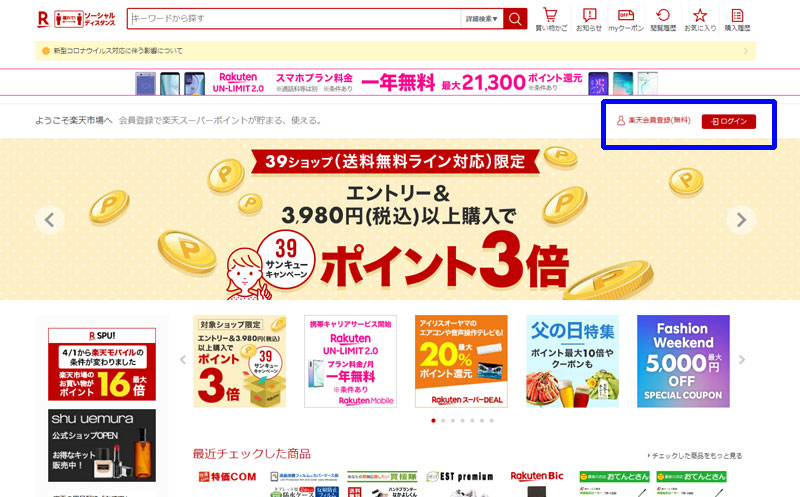
そこの青枠の部分を見ると「楽天会員登録」という文字がありますのでクリックしましょう。基本スマホやタブレットの画面も同じです。
そうすると次のような画面が出てきます。
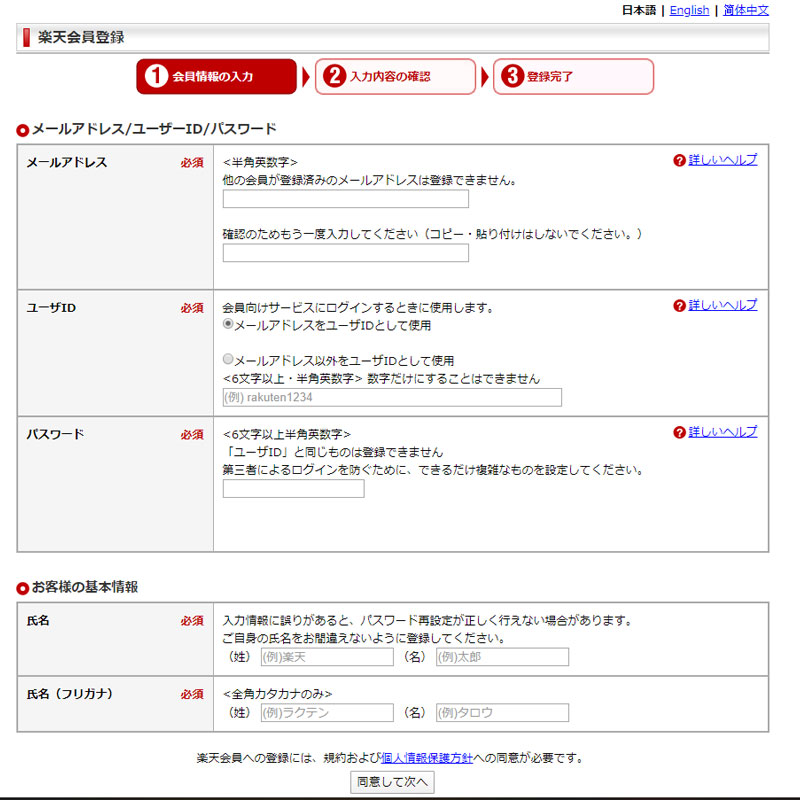
まずは携帯などのメールアドレスを打ち込みます。こちらのメールアドレスにすべての情報や注文確認、購入したお店からの連絡が来ますので、忘れないようにしましょう。迷惑メールBOXにメールが行ってしまう場合もよくあるのでその場合は迷惑メール設定を外しましょう。
ユーザーIDは特にこだわりがなければそのままいじらなくて大丈夫です。パスワードは半角英数字で6文字以上です。よく間違えている方がいますが、全角ではなく半角です。うまく行かない場合は全角で打っている場合が多いので半角で打ち込みましょう。
あとは名字と名前を漢字とカタカナで打ち込みます。
そして「同意して次へ」のボタンを押して、次の画面で「登録完了」をしましょう。この際画面にあるメールを購読するにチェックが入ったままだと沢山無駄なメールが届くのでチェックを外しましょう。
耳寄り情報
楽天の場合もヤフーと同じくアプリで買うとポイントが多くついたりします。楽天アプリを落としてダウンロードしておきましょう。
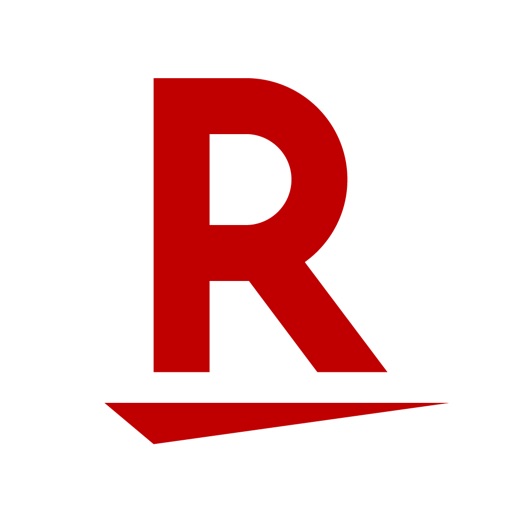
2.欲しい商品を探す
楽天市場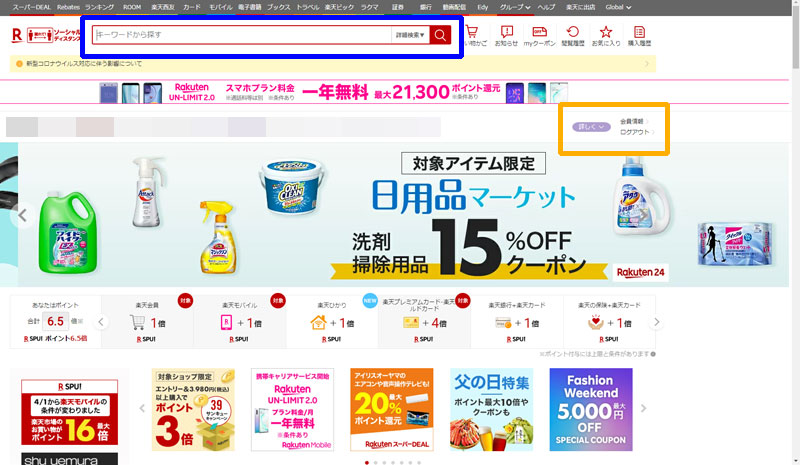
まずは青枠とオレンジの枠があります。オレンジの枠の会員情報に行くと住所やクレジットカードを登録できます。予めこちらで登録しておけば、買い物する時にいちいち登録しなくてすみますので、是非先に登録しておきましょう。
そして青枠の検索部分に商品名を入力して探します。例えば苗箱を探している場合は「苗箱」と入力します。すると
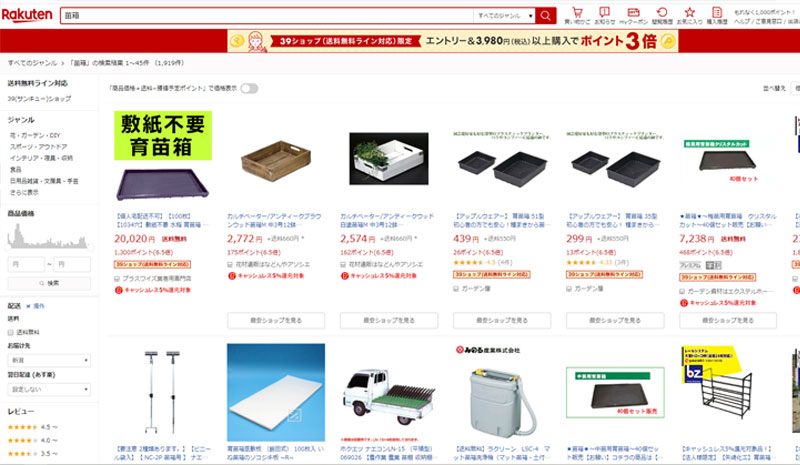
このように苗箱とついたものが全てでてきます。ただ苗箱以外も出てくるのでそんなときはもう少し詳細な情報を書いていきます。たとえば「苗箱 水稲」と検索すると
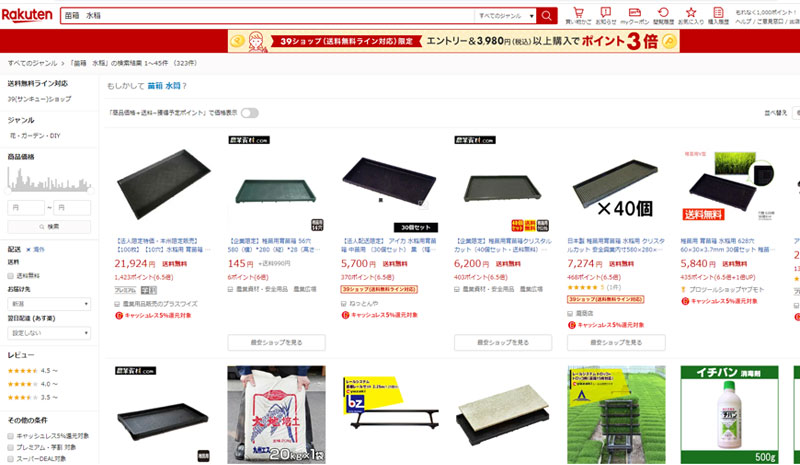
苗箱率が上がりましたね。このようにスペースで空けて、商品名と詳細な情報を検索するとより探しやすくなります。
3.商品をカートに入れる
お目当ての商品を見つけてクリックすると商品ページと呼ばれる場所にきます。商品名、商品説明、納期、画像をよく読んで購入するようにしましょう。
店舗によって長さが違いますが、下に行くとこのような画面が出てきます。
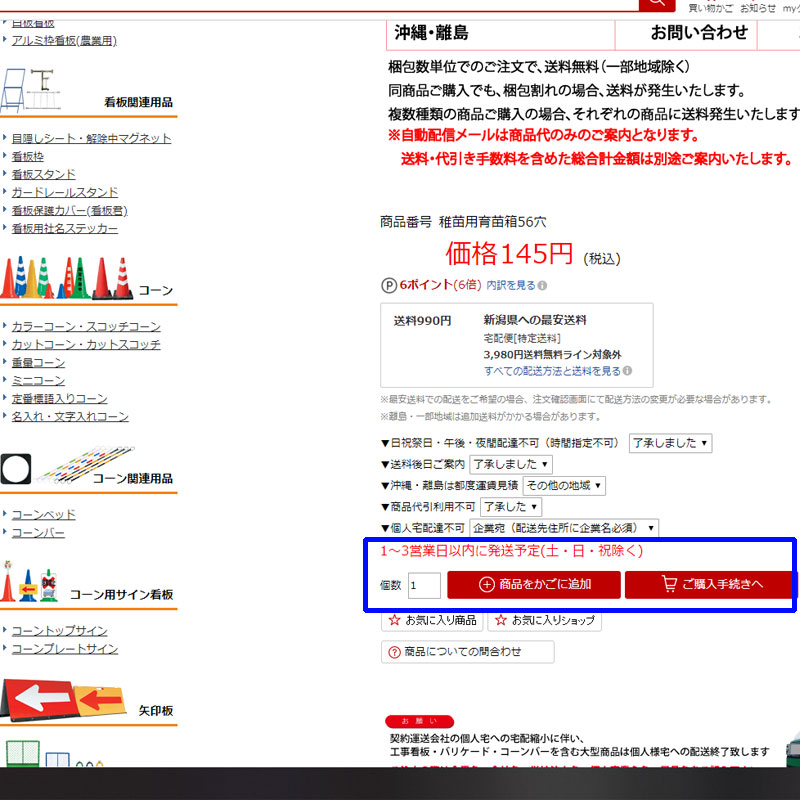
ここで他でも買う場合は「商品をかごに追加」というボタンを、これのみの場合は「ご購入手続きへ」というボタンを押して購入画面にいきます。
上の方に色々書いてありますが、これは送料やお店の条件です。よく読んで購入手続きをしましょう。するとこのような画面が出てきます。
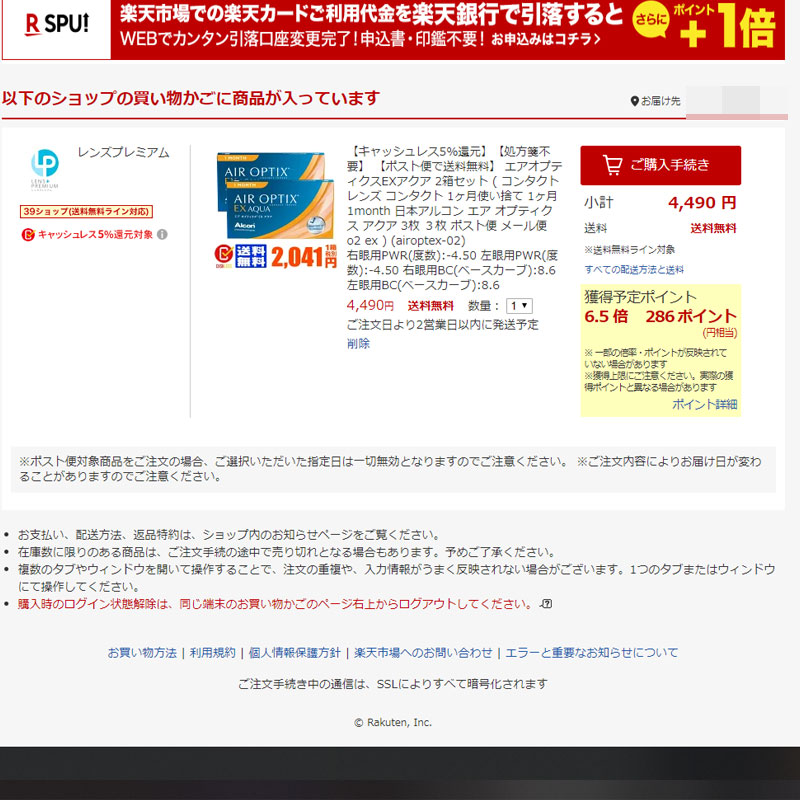
こちらで買う商品を確認して、もう一度「ご購入手続き」という赤いボタンを押します。
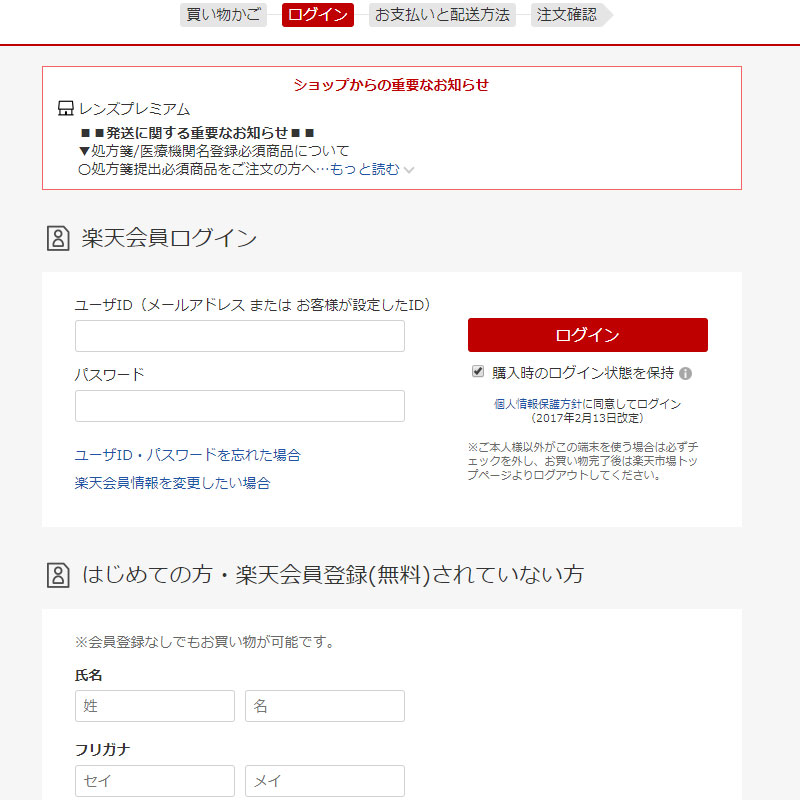
そうするとこの画面。先程アカウントを作った時のメールアドレスとパスワードをここで打ってログインします。一度ログインすると画面のどこかに「パスワードを記憶しますか?」と出てくる場合がありますので、自分しか使わないパソコンやスマホであればパスワードを覚えさせておきましょう。次から簡単にログインできます。
4.配送先などの変更と注文完了
もちろんまだ新規登録をしていない方はここでも新規登録できますので、こちらでしてもいいかと思います。
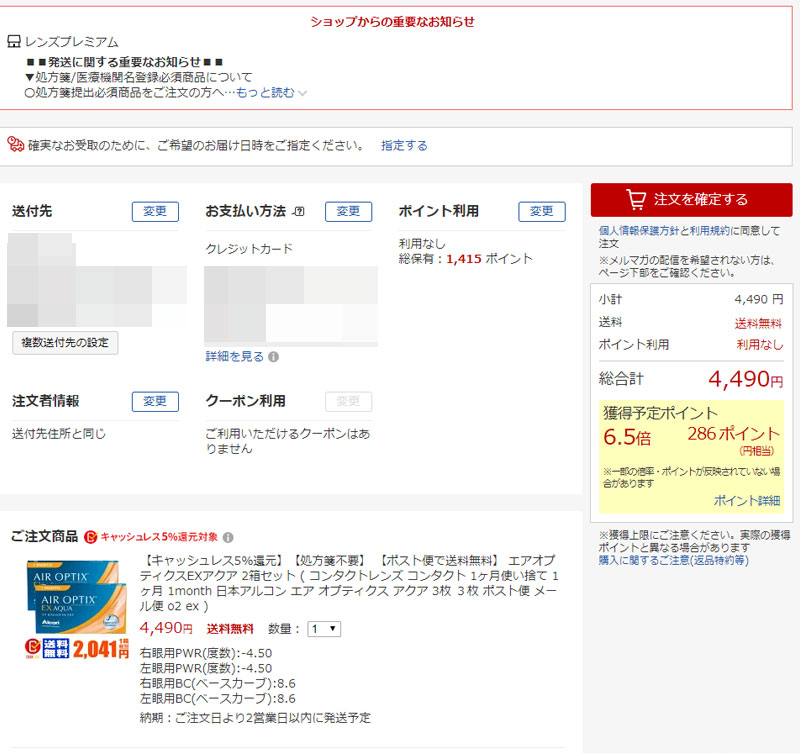
ログインすると次の画面で配送先やお支払い方法を選択できます。変更を押して選択しましょう。ただここで「注文確定」をしないで下へ行ってください。
すると次のような画面が出てきます。
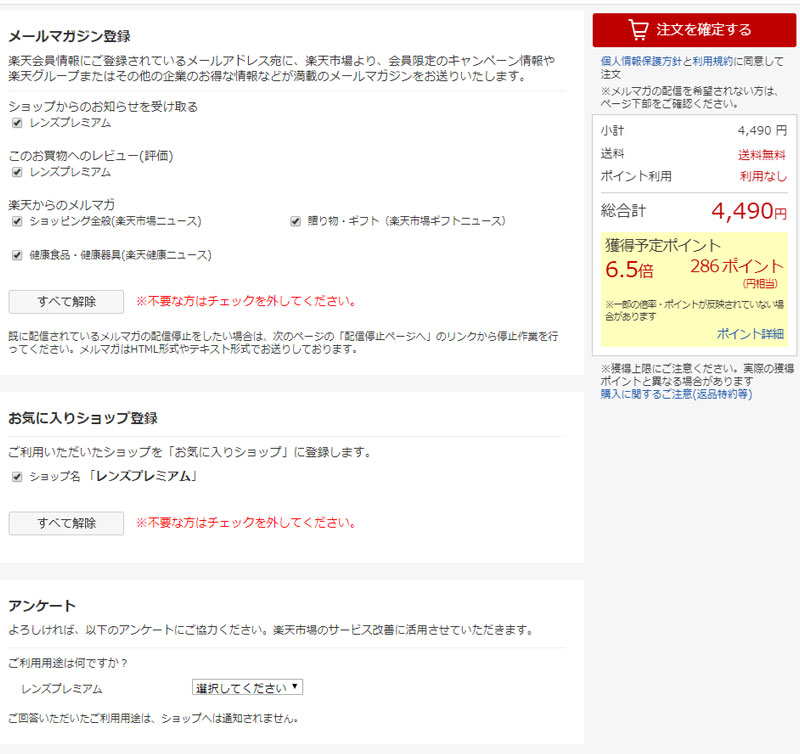
ここで「すべて解除」という2つのボタンを押してください。そうしないと次の日から鬼のように営業メールが来ます。チェックを外したら「注文確定する」のボタンを押しましょう。
そうするとパンダの絵がでてきて購入完了の画面が出てきます。メールでもしっかり購入確認のメールが来ていることを確認して注文完了となります。
楽天でお得に買い物する方法・楽天経済圏
ここまできて購入の仕方はわかったと思いますが、ではいつ買うべきなのか、どう買えばお得なのかをお話します。
余談ですが実は楽天で買い物をすることが多い場合すべて楽天で統一すると半端なくお得です。全てとは
などなどです。
こちらの動画がわかりやすくておすすめ
すこし話がそれました。さてお買い物についてお話していきたいと思いますが、まずはスマホの楽天ショッピングアプリで買うだけでポイントアップするので、必ずアプリをダウンロードしてそちらで買い物をしましょう。
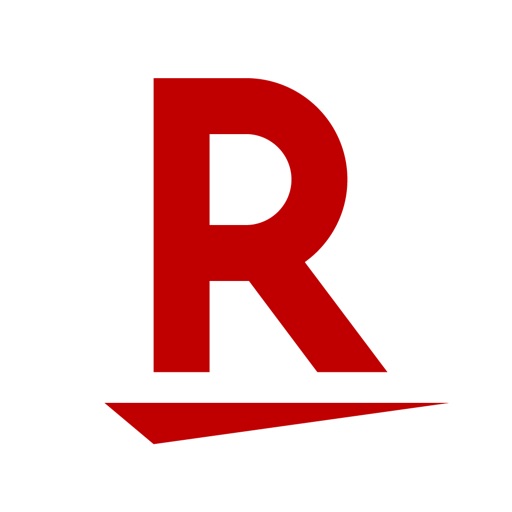
そしてためたポイントを電子マネーをしてコンビニや薬屋など様々な提携店でお金として使える楽天Payアプリ。こちらもYahooのPayPayのように使えてかなり便利ですので、ダウンロードしておきましょう。

楽天マラソン・楽天スーパーセール
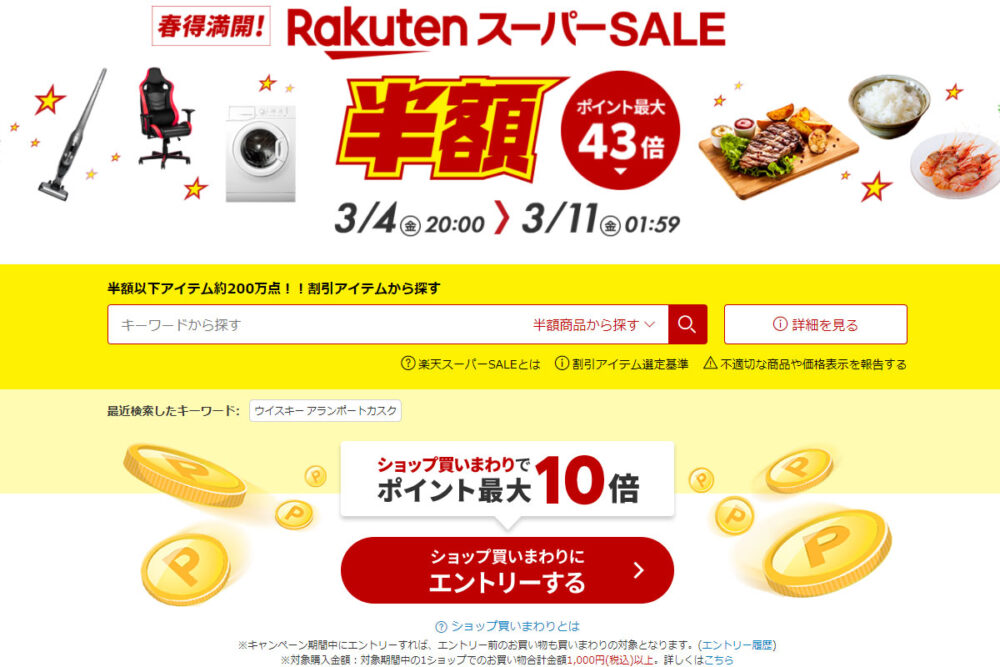
楽天にもポイントがたくさん手に入れられる楽天スーパーセールやマラソンというものがあります。
楽天は月に2回位マラソンというイベントをします。その期間中はいろんなお店で物を買うとどんどんポイント率が上がっていきます。1,2,3倍となり10倍まで倍率が上がっていきます。
大体最大43%となっておりますが、さすがにMAXでつくには条件が厳しすぎてほぼ無理です。ですがぽんとは通常買い物するよりは断然お得!この期間中にまとめて買ってしまうのがおすすめです。
ただ要注意ポイントが一つ。エントリーしないとポイントがアップしません!確実にエントリーしましょう。大抵セール中は楽天のバナーに下の枠て囲ったような画像があるのでそれをクリック、タップします。
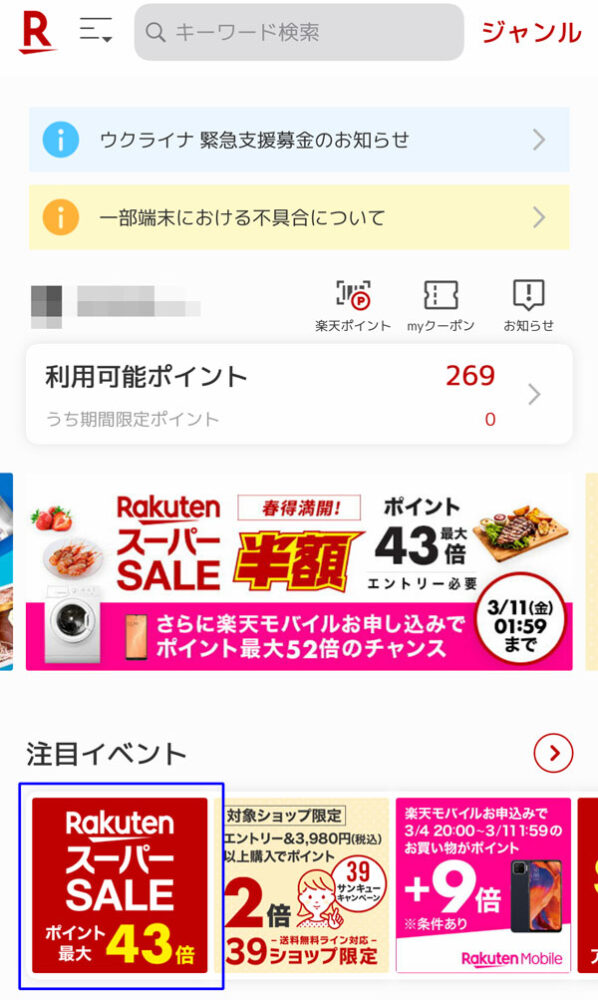
そうすると下のような画面になるのでエントリーをタップしてエントリー完了です。
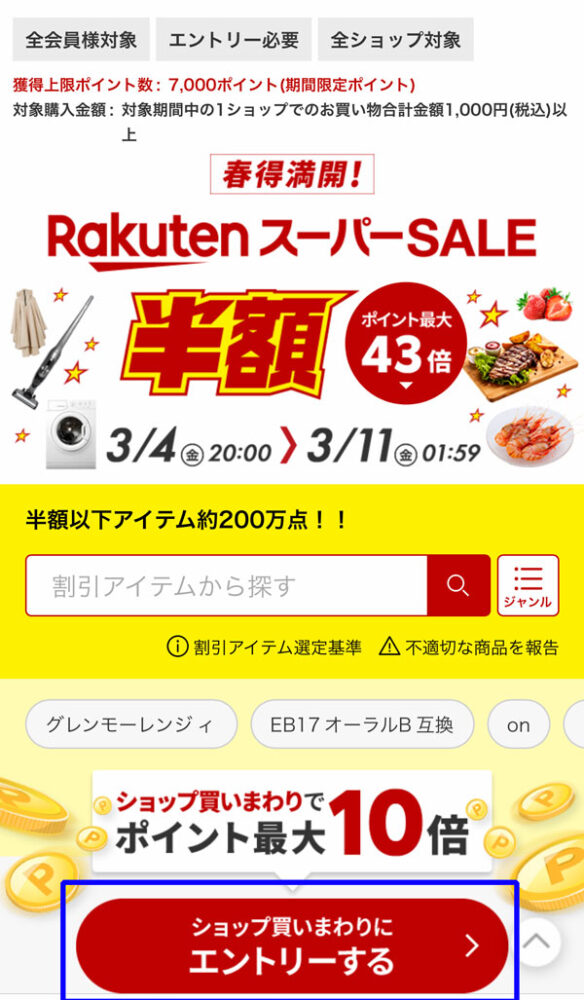
忘れずにエントリーしましょう。
楽天クレジットカードを作ろう
買い物をする場合すべて楽天と決めると非常にお得です。楽天カードには幾つか種類がありますが、
だけ、覚えておけば大丈夫です。普通の人は楽天カードで十分。楽天ゴールドカードは国内旅行で飛行機を使う人向けで国内空港ラウンジを使うことができ、プレミアムカードは海外の空港ラウンジを使うこともできます。
プレミアムカードは買い物のもらえるポイントも通常・ゴールドより高く楽天でよく買い物する人はプレミアムカードのほうがお得です。
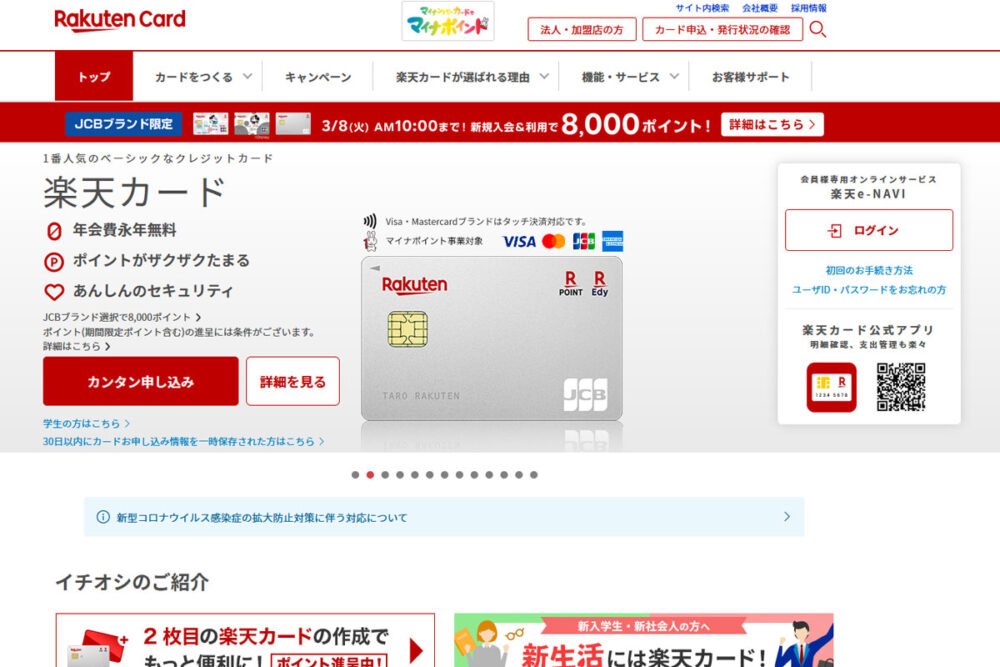
楽天市場も楽天クレジットカード・ゴールドカードを使うと+2倍、プレミアムカードを使うと合計+5倍のポイントが付きます。楽天クレジットカードは年間無料ですし、買い物を楽天を使って購入している場合はお得になりますので絶対作ったほうがいいでしょう。
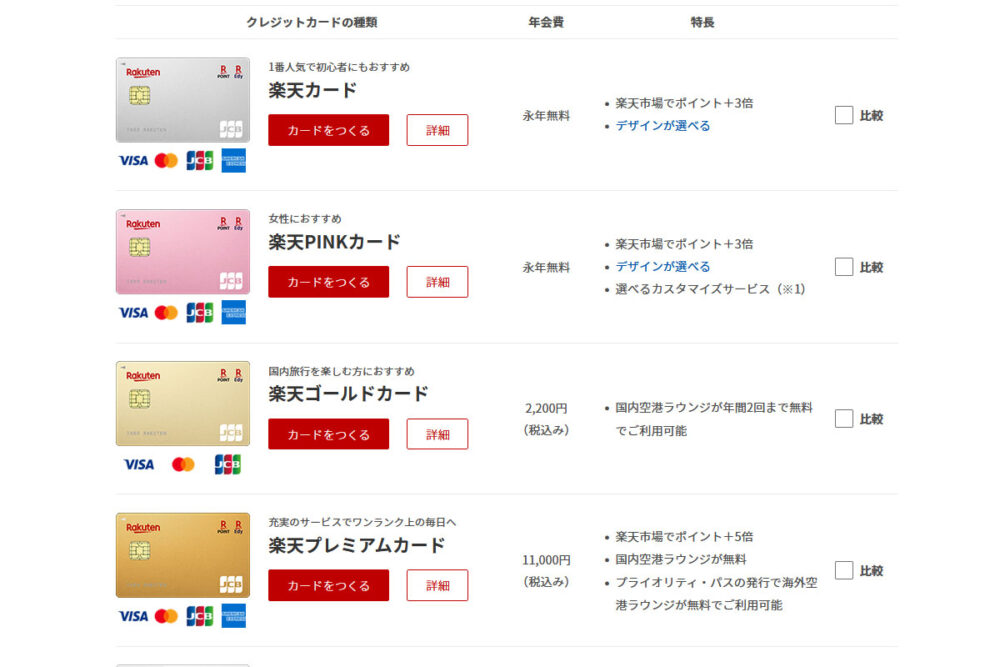
まとめ
今回は楽天市場での買い方についてお話しさせていただきました。インターネットでの買い物やその他サービスはこれからどんどん増えてきます。またコロナの影響でリモートワークやテレワークなど会社に出勤しない仕事のやり方が確立されつつあるので、インターネットの買い物は当たり前に今もなっていますが、それが中心になると思います。
なれてくれば家にいるのにすべてできるので、どんどん覚えていきましょう。
ただ最近法人限定商品や個人宅配送不可の明記がある商品がショッピングモールにも増えてきています。そういった物がどうしても欲しい場合やなんでなのか気になる方、これからのために予習をしたい方は下の記事にて説明してますので読んでみてください。
それではよいショッピングライフを!
アマゾンが気になる方はこちらへ
ヤフーショッピングが気になる方はこちらへ







